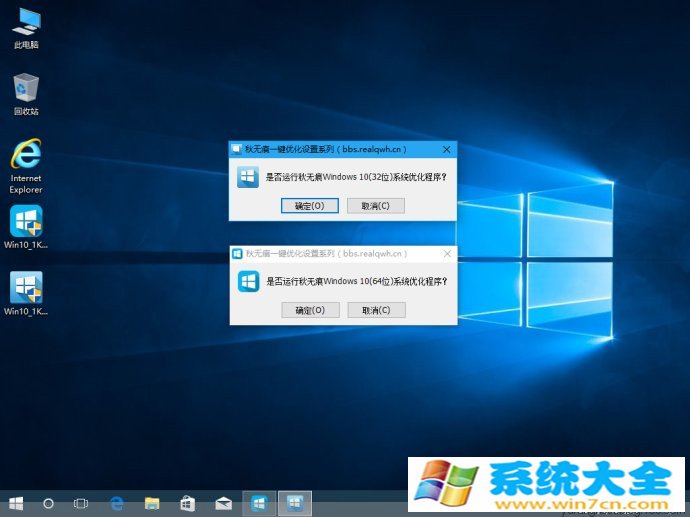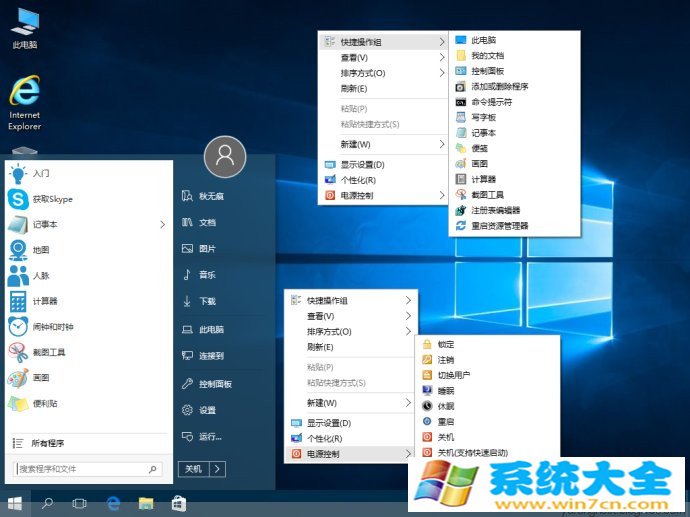秋无痕一键优化Windows 10 专版(64位)2017 05
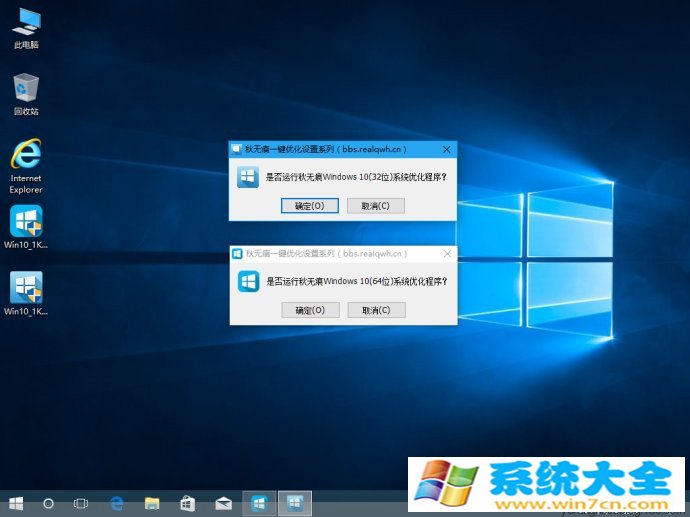
系统大小:4.38 GB
系统品牌:其他版本
系统类型: 64位
系统语言:简体中文
运行环境:WinAll
更新日期:2023-10-14
安全监测:
 无插件
无插件
 360
√
360
√
 腾讯
√
腾讯
√
 金山
√
金山
√
 瑞星
√
瑞星
√
 无插件
无插件
 360
√
360
√
 腾讯
√
腾讯
√
 金山
√
金山
√
 瑞星
√
瑞星
√
系统简介
下载地址
常见问题
大家都在下
下载信息(请下载后先解压文件,再对好MD5): 秋无痕一键优化Windows 10 (32位)专版 V201704 文件: Win10_1KEY_Optimize_x86.exe 大小: 3122002 字节(2.97M) 修改时间: 2017年4月10日 星期一, 下午 18:31:1
下载信息(请下载后先解压文件,再对好MD5):
秋无痕一键优化Windows 10 (32位)专版 V201704
文件: Win10_1KEY_Optimize_x86.exe
大小: 3122002 字节(2.97M)
修改时间: 2017年4月10日 星期一, 下午 18:31:12
MD5: A8F6F1357DBD50CD837F8B78230672C8
SHA1: CDECA50C35DD60FB79A8D917696AEF8B338E43CE
CRC32: 7FD7899F
秋无痕一键优化Windows 10 (64位)专版 V201704
文件: Win10_1KEY_Optimize_x64.exe
大小: 4200210 字节(4.00M)
修改时间: 2017年4月10日 星期一, 下午 18:31:22
MD5: 775E882EEF9C436A514FF1AC33918346
SHA1: 1141E5E994D664E9EF4D587F5CF346A8D3B26C33
CRC32: 8A1B9CA5
◆针对不同的系统,精心打造出必备的优化组合。
◆包含上百项功能,所有选项都完全不破坏系统功能,且具备恢复选项。
◆通过本系列软件,可帮您省去烦琐的操作,实现一键优化设置Windows系统。
◆支持最新的Windows10正式版系统等全系列Windows系统
◆可为您的Windows10系统加入熟悉的开始菜单
◆让您的Windows10系统在保留新系统优势的基础上,加入Windows7使用习惯,让你自然过渡到新系统。
◆可为您的Windows10系统加入人性化的快捷操作菜单,让您的系统更高效好用
通过本软件,可帮您省去烦琐的操作,实现一键优化设置您的系统,包括添加开始菜单、添加方便的快捷操作组菜单、增强系统右键(包括必备的管理员取得所有权等)、将我的文档及收藏夹移动到D盘、在任务栏时间处显示上下午和星期几、设置彩色窗口标题栏、去掉快捷方式字样和箭头、让Administrator账户可使用metro应用等等实用功能,力求让你的系统更加顺手和好用。
所有优化都经过多机测试,确保安全、有效、无损。
这可能是最安全和最好用的一键优化了!我们偏向于功能增强,使用本优化并不损失系统任何功能。
所有选项均清楚列出,并可随意选择,让你优化时心中有数。必要选项均具备恢复选项。
需要包含本优化的《秋无痕常用软件全功能装机光盘》或其他系统的一键优化,请到秋无痕论坛下载。
在安装优化前,请退出所有程序,包括杀毒软件监控(杀软往往会对系统敏感设置程序误报)等,并请先自行安装好各类驱动。Win8.1/10系统若不使用metro应用,可考虑启用Administrator帐户登录使用,软件兼容性会比较好。启用方法:右击以管理员权限执行“激活admin用户_请右击以管理员身份运行.cmd”,按提示操作。使用admin帐户登陆,会导致metro应用不可用,您可以选中优化里的“让Administrator账户可使用metro应用”解决此问题。但设置后,虽然能运行metro应用,但同时也降低了管理员权限,相当于将Administrator账户降为普通管理员,因此并不建议这样做。
若出现因为杀软监控误阻止而导致异常,例如开始菜单无法打开等,请退出杀软监控,重执行一次一键优化程序即可。
本软件使用方法:右击以管理员身份运行优化程序,选择自己需要的优化选项(或按默认),再点击安装,完成后请让系统重启。
更新记录:
更新StartIsBack++ 为v2.0.1 Patched
修正“为右键菜单添加快捷操作组”导致的右击任务栏上资源管理器图标,单击任何文件夹都会重启桌面的问题
更新精选收藏夹
其他细节修正
大家正在下
- 64位
- 64位
- 64位
- 64位
- 64位
win10热门系统